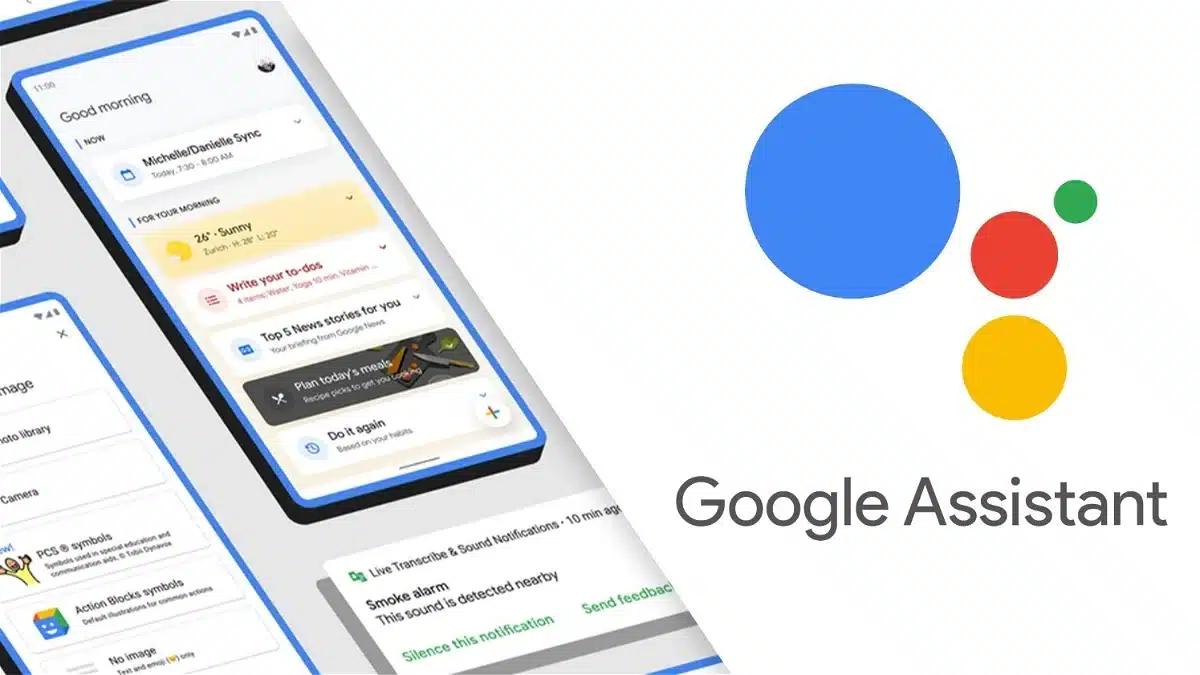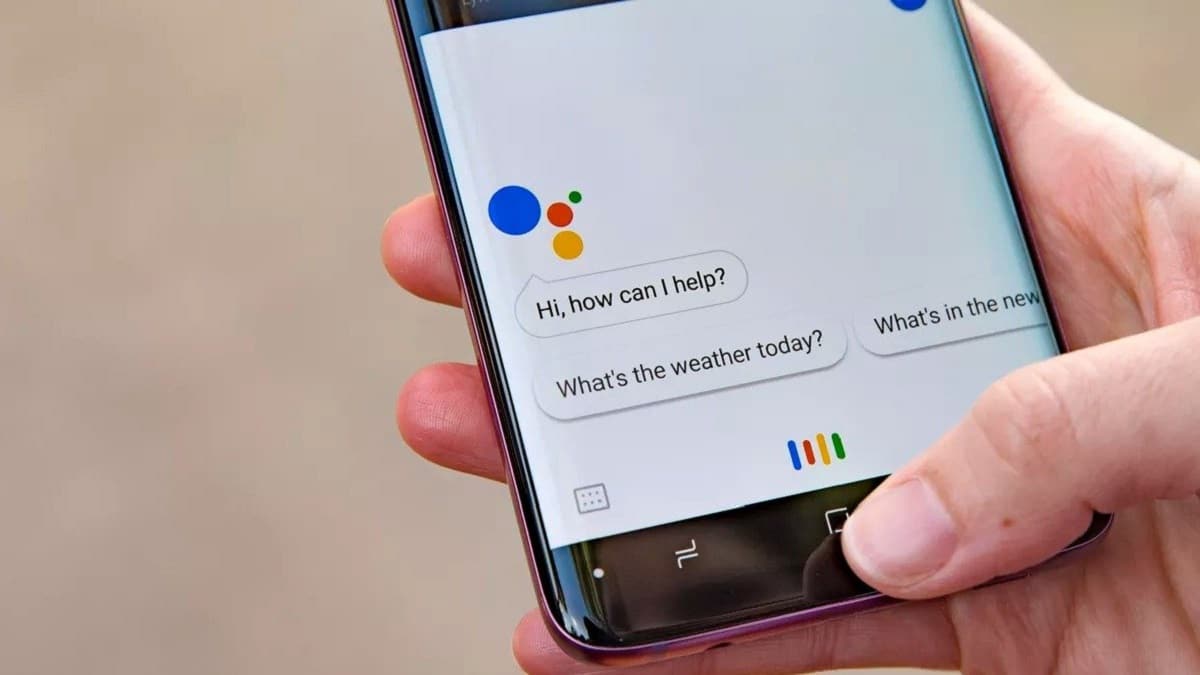
Er zijn veel functies die de google assistent: zoeken, het weerbericht bekijken, berichten bellen en ontvangen, alarmen en meldingen instellen, enz. En een van deze meest opvallende functies is de Google Assistent-tolkmodus, al ontwikkeld in het jaar 2019, waar we het in dit bericht over gaan hebben.
Dit is een hulpmiddel dat ons zal helpen communiceren met mensen in andere talen, hetzij via de mobiele telefoon of via een slimme luidspreker of een ander verbonden apparaat. In de volgende paragrafen gaan we kijken wat de tolkmodus precies is, hoe deze werkt en hoe deze kan worden geactiveerd of gedeactiveerd.
Tolkmodus, wat is het?
Het idee van hoe de Google-tolkmodus werkt, is hetzelfde als dat van de vertaler, hoewel met de bijzonderheid dat het bidirectioneel is. Het is zo bedacht dat wij, als gebruikers, dat kunnen vloeiende gesprekken voeren en in realtime met een andere persoon die onze taal niet spreekt.
Het is een functionaliteit die vooral handig kan zijn wanneer we reizen in een land waarvan we de taal niet kennen of wanneer we bijvoorbeeld moeten communiceren met een buitenlander.
Eigenlijk doet deze modus hetzelfde werk als de klassieke. Google-vertaler, hoewel veel flexibeler en directer. Eenmaal geactiveerd, wanneer we iets in onze eigen taal zeggen, zal onze gesprekspartner het in die van hen ontvangen, en vice versa. Naast hoe snel deze modus werkt, moeten we eraan toevoegen dat het kan werken met een aantal talen tussen de 44 en 48, afhankelijk van elk apparaat.
De Google Assistent is standaard beschikbaar op alle mobiele apparaten met een Android-besturingssysteem. Om de opties te configureren, hoeft de gebruiker alleen maar naar het menu Instellingen te gaan.
Activeer de tolkmodus
Om de tolkmodus van de Google Assistent te activeren, moet je een min of meer rustige en stille plek zoeken, zodat onze spraakopdrachten correct worden ontvangen en begrepen door de assistent. Dan hoef je alleen maar deze stappen te volgen:
- Eerst moet je start een spraakopdracht vergelijkbaar met deze: «Hey Google, kun jij mijn tolk zijn?' "Hey Google, zet tolk aan«. Elke geschatte formule zou moeten werken.
- Na ontvangst van de bestelling zal de assistent vragen in welke taal we de vertaler willen gebruiken, dus we moeten onze voorkeuren aangeven. Een geluid laat ons weten dat de configuratie met succes is voltooid.
- Eindelijk moeten we praten controleer of het correct is geactiveerd. De assistent herhaalt onze woorden in de gekozen taal en toont deze tegelijkertijd schriftelijk op het scherm van ons apparaat.
Als we klaar zijn en wensen schakel de tolkmodus uit, is het voldoende om een spraakopdracht te geven zoals "sluiten", "stoppen" of "afsluiten", om alles terug te laten keren naar de normale modus. Het is ook handig om op de "X" te klikken die rechtsboven in het scherm verschijnt. Op bepaalde toestellen kan de modus ook worden uitgeschakeld door van links naar rechts over het scherm te vegen.
Hoe de Google-tolkmodus te gebruiken
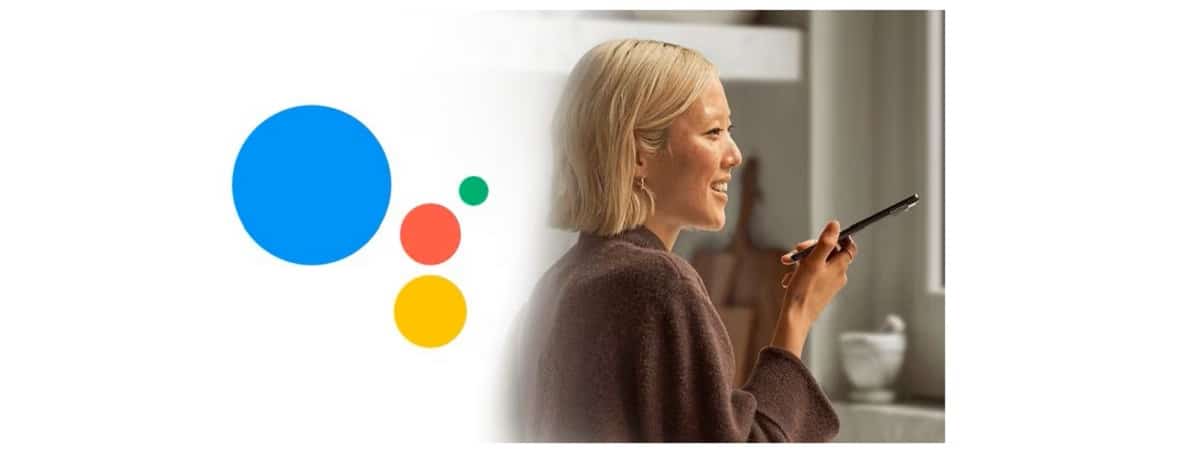
Er zijn drie verschillende manieren om de tolkmodus van de Google Assistent te gebruiken. Dit zijn de volgende:
- El automatische modus, in staat om de stemmen te detecteren van degenen die spreken en de taal waarin ze zich uitdrukken.
- El Handmatige modus, die kan worden gestart door op een knop te drukken.
- El toetsenbord modus.
Na het activeren van de tolk zoals we in de vorige sectie hebben uitgelegd, start deze altijd in de automatische modus. De andere modi (handmatig en toetsenbord) moeten handmatig worden geselecteerd met behulp van de tabbladen die onderaan het scherm verschijnen. Om de handleiding te gebruiken, moet u op het microfoonpictogram klikken voordat u spreekt, terwijl in de toetsenbordmodus, zoals de naam al aangeeft, alle communicatie schriftelijk plaatsvindt, niet met de stem.
Problemen oplossen
Niet elke keer werkt de tolkmodus van de Google Assistent zoals we verwachten. soms ontstaan ze problemen. Het kan bijvoorbeeld voorkomen dat hij niet gestart kan worden, dat hij onze berichten niet begrijpt of dat het resultaat van de vertaling niet klopt. Het kan ook gebeuren dat, eenmaal geactiveerd, er geen manier is om het te deactiveren.
Activerings- of deactiveringsproblemen worden meestal veroorzaakt door geen juiste spraakopdracht gebruiken. Aan de andere kant kunnen vertaal- of communicatiefouten te wijten zijn aan vele factoren: dat we spreken vóór de waarschuwingstoon, dat we niet voldoende stemvolume gebruiken of dat we niet goed spreken of dat we de tolkmodus gebruiken in een plek waar veel achtergrondlawaai is of waar veel mensen tegelijkertijd praten.
Afgezien van dit alles is het belangrijk om te weten dat de tolkmodus Het werkt alleen honderd procent met de eigen apparaten van Google, hoewel er in principe geen conflict hoeft te zijn om het met elk type apparaat te gebruiken.